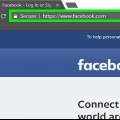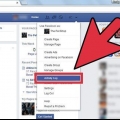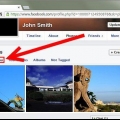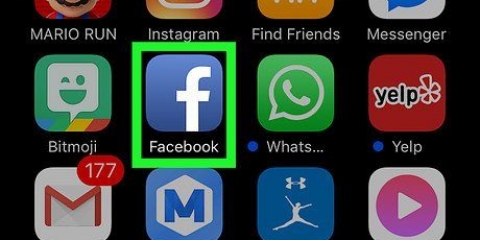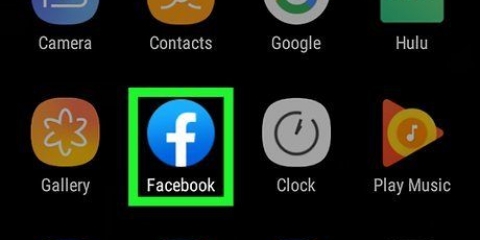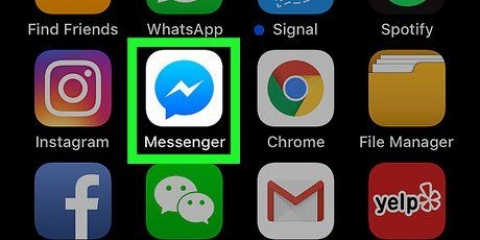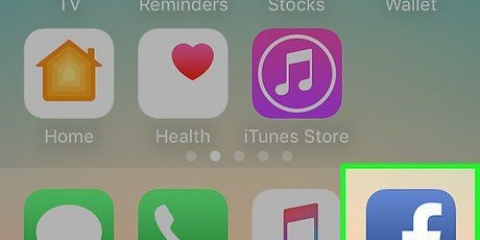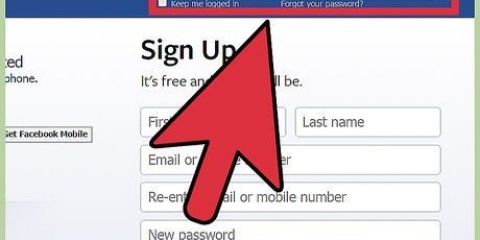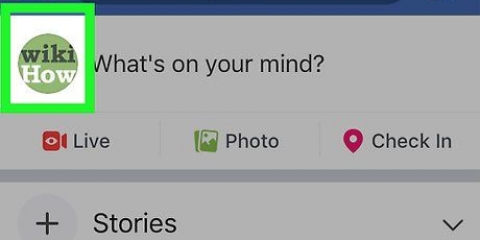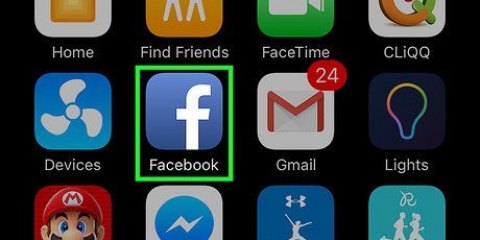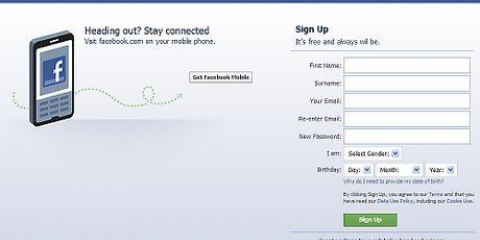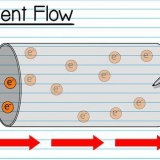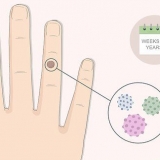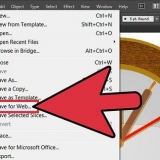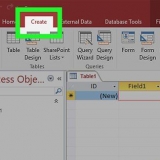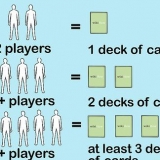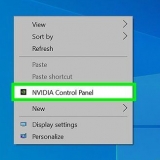Deslize para a esquerda para percorrer o menu na parte superior do seu perfil (com Sobre, Fotos etc.). Toque na miniatura do Registro de atividades.


Se o aplicativo do Facebook em seu tablet ou smartphone não permitir que você exclua um comentário da maneira acima, faça login no Facebook usando um navegador da Web no dispositivo e siga as etapas para excluir um comentário em um computador. Se você quiser explicar à pessoa que respondeu por que você excluiu o comentário, clique em “Dar feedback”, que aparecerá no lugar do comentário oculto. Se você acidentalmente ocultar o comentário de alguém, poderá recuperá-lo clicando em "Mostrar". O botão aparece onde o comentário oculto apareceu antes. Você também pode atualizar comentários em um computador selecionando a opção “Editar” depois de clicar no lápis ao lado dos comentários em sua linha do tempo. Esta é uma boa maneira de corrigir um erro de ortografia ou corrigir outro erro sem ter que reescrever toda a resposta.
Remover um comentário seu no facebook
Contente
Sabemos que todos adoram seus comentários brilhantes, perspicazes e hilários no Facebook. Mas ainda assim, de vez em quando você vai querer deletar algo que você escreveu, porque está escrito errado, porque é indelicado, ou porque você mudou de ideia. Siga as etapas abaixo para excluir um comentário no Facebook.
Degraus
Método1 de 3:Excluindo seus comentários do Facebook em um computador X Source

1. Faça login no Facebook no seu computador.

2. Abra seu perfil clicando em seu nome no canto superior esquerdo da página.

3. Clique no log de atividades no canto superior direito da página do seu perfil.

4. Role até o comentário que deseja excluir.

5. Passe o cursor sobre o comentário que deseja excluir.

6. Clique no lápiszinho no canto direito, acima do comentário.

7. Selecione a opção “Excluir”.

8. Clique em "remover" para excluir o comentário permanentemente.
Método 2 de 3: Ocultar comentários do Facebook que você escreveu nas linhas do tempo de outras pessoas

1. Faça login no Facebook no seu computador.

2. Abra seu perfil clicando em seu nome no canto esquerdo, na parte superior da página.

3. Role para baixo na linha do tempo para encontrar o comentário que deseja excluir.

4. Passe o cursor sobre o comentário que deseja excluir. A opção "Ocultar" o comentário aparecerá se a postagem for postada na linha do tempo de um amigo, e a opção "Excluir" aparecerá se o comentário for postado na sua própria linha do tempo.

5. Clique no X que aparece no canto superior direito para excluir o comentário.
Método 3 de 3:Remover comentário do aplicativo do Facebook no iPhone, Android ou iPad X Source

1. Inicie o aplicativo do Facebook no seu dispositivo.

2. Abra o menu principal clicando nas três linhas horizontais com o texto "Lago" no canto inferior.

3. Toque no seu nome para ver seu perfil e linha do tempo.

4. Encontre a miniatura do log de atividades.

5. Role a lista de atividades para baixo para encontrar o comentário que deseja excluir.

6. Toque no comentário com o dedo.

7. Selecione a opção “Excluir” quando a notificação aparecer.
Pontas
Avisos
- Mesmo que você tenha excluído ou ocultado um comentário, ainda é possível que alguém já o tenha visto. Tenha especial cuidado ao comentar no Facebook ou em qualquer outro lugar online para evitar deixar a impressão errada.
Artigos sobre o tópico "Remover um comentário seu no facebook"
Оцените, пожалуйста статью
Similar
Popular